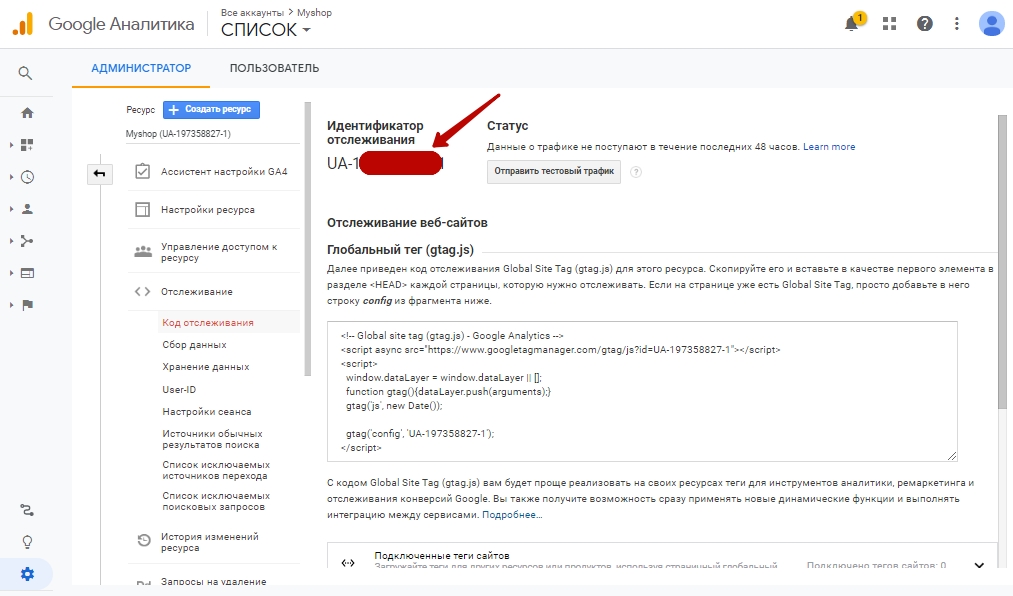Содержание
Руководство по установке кода Google Analytics | Блог YAGLA
Трекинг-код Google Analytics – это фрагмент кода JavaScript, который собирает и отправляет данные об уникальных посещениях страницы в Google Analytics.
Чтобы активировать его работу, нужно вставить в шаблон страницы сайта часть кода перед закрывающим тегом </head> и заменить UA-XXXXX-X на ID.
Где брать этот код?
При создании ресурса в Google Analytics для сайта, который нужно отслеживать, в дополнительных параметрах вы сможете выбрать версию Google Analytics – предыдущую (Universal Analytics), новую (Google Analytics 4) или обе сразу.
Во всех случаях автоматически создаются уникальный идентификатор отслеживания и глобальный тег, содержащий этот идентификатор. Для существующего ресурса ищите его в пункте «Отслеживание».
Отличие в том, что для Universal Analytics идентификатор начинается с UA, для GA 4 – с G.
Теперь нужно установить глобальный тег на страницы сайта.
Где на странице размещать код Google Analytics
Конечно, код отслеживания выполняет функцию в любой части страницы. Другой вопрос – насколько хорошо он это делает.
Как и другие асинхронные коды, этот следует помещать в верхней части тега <head>, перед любым другим скриптом и тегами CSS. Так скрипт загружается один раз, затем сохраняется в кэше (сохраняется на компьютер, и не нужно загружать его повторно), что ускоряет процесс.
Есть два исключения, когда размещать код в «голове» страниц не нужно.
1) Пользовательские переменные отслеживания
Они всегда на странице в режиме ожидания очередного просмотра или другого события.
Пользовательскую переменную можно установить в «голове» документа, и она активируется до того, как Google отправит код HTML. Но если разработчики построили страницу иначе и вы не хотите ничего менять, можно создать пользовательскую переменную где угодно. Удалите эту строку из асинхронного кода:
Вставьте её на любую страницу после того, как установили переменные. Так код не прерывает загрузку, и вы можете отслеживать пользовательские переменные в любом блоке страницы.
Так код не прерывает загрузку, и вы можете отслеживать пользовательские переменные в любом блоке страницы.
Да, это может снизить точность данных, если посетитель уходит сразу после загрузки страницы.
2) Отслеживание событий
Второе исключение – функция «Отслеживание событий». Когда происходит событие, сигнал идет к переменной отслеживания. Как учесть «быстрых» посетителей:
- Создаем переменную, устанавливаем в ключевом пространстве 1 (из 5). Называем её «Статус». Устанавливаем значение «Logged In» – оно не изменится, пока не произойдет нужное событие.
- Создаем событие, относим его к группе «Пользовательские» и определяем действие – «Загрузка страницы».
Варианта два: событие произошло и событие не произошло.
Для первого присваиваем ярлык, например 0 (может быть любое другое значение, удобное для вас). Также устанавливаем значение для второго варианта (событие не произошло).
Какие коды отслеживания актуальны
Чтобы узнать, какая библиотека Google Analytics на вашем сайте, посмотрите, что подгружается в коде.
Либо вызовите консоль разработчика и на вкладке «Сеть (Network)» посмотрите подгружаемые скрипты .js.
Код ga.js на данный момент устарел, использовать его не рекомендуется.
Актуальны коды analytics.js и gtag.js. Если вы используете gtag, отдельно код Universal Analytics (analytics.js) устанавливать не нужно – просто устанавливаете глобальный тег. Дополнительные изменения вносить в код не нужно.
Как работает код analytics.js
Стандартный фрагмент кода выглядит так:
Его основные задачи следующие:
- Создает элемент <script>, который инициирует асинхронную загрузку библиотеки analytics.js со страницы https://www.google-analytics.com/analytics.js;
- Инициирует глобальную функцию ga (или очередь команд ga()), которая позволяет запланировать выполнение команд после полной загрузки и готовности библиотеки analytics.js;
- Добавляет в очередь команд ga() команду создания нового счетчика для ресурса, который указан в параметре ‘UA-XXXXX-Y’;
- Добавляет в очередь команд ga() команду отправить в Google Analytics обращение типа pageview для текущей страницы.

Для передачи событий нужно добавить конструкцию:
Загружается и выполняется этот код асинхронно на всех браузерах. Однако современные браузеры не поддерживают его предварительную загрузку. На этот случай есть альтернативный асинхронный код:
Обратите внимание, в Internet Explorer 9 и старых мобильных браузерах, которые не распознают атрибут async, скрипт может загружаться синхронно. Поэтому учитывайте особенности вашей аудитории.
Неважно, какой код analytics.js вы используете – стандартный или альтернативный. Оба варианта допустимы. Главное, чтобы ваш браузер поддерживал предварительную загрузку первого скрипта. Второй, как правило, позволяет повысить производительность в современных браузерах.
Какие данные получает код отслеживания
При каждом посещении страниц сайта в Google Analytics отправляется обращение категории pageview. Благодаря этому можно узнать, например:
- Как долго пользователь был на сайте;
- Сколько времени он находился на каждой странице и в каком порядке их посещал;
- Какие ссылки нажимал (в соответствии с URL следующего обращения типа pageview).

Скрипт анализирует первоначальную страницу, IP-адрес и агента, что позволяет также определять такие параметры посетителя, как:
- Географическое положение;
- Браузер и ОС;
- Размер экрана и наличие Flash или Java;
- Источник перехода.
Чтобы получать информацию о дополнительных взаимодействиях, может потребоваться изменить последние две строки фрагмента отслеживания JavaScript (команды create и send) или добавить код.
Не модифицируйте код, который загружает библиотеку analytics.js или инициирует функцию очереди команд ga().
Если вы хотите отслеживать электронную торговлю, для неё есть специальный код. Он учитывает специфику e-commerce, установите его отдельно.
Причем для использования электронной торговли необходимо в коде подключить дополнительный плагин:
Как работает код gtag.js
Функция Global Site Tag доступна с октября 2017 года.
В чем разница gtag и analytics. js?
js?
Если для analytics.js нужно добавлять по отдельности фрагменты кода всех продуктов Google – для отслеживания конверсий, ремаркетинга, электронной коммерции и т.д., – здесь появляется единый тег, который отправляет данные во все маркетинговые и аналитические инструменты Google.
Достаточно создать счетчик Google Analytics 4 и установить глобальный тег на сайт.
Так гораздо проще совмещать разные теги в коде и подключать продукты. Например, чтобы не дублировать полностью два кода Google Аналитики, можно добавить одну строку:
При создании нового счетчика код gtag.js выглядит так:
config – это команда, которая подтягивает соответствующую библиотеку для выбранного продукта, например analytics.js для Google Analytics или conversion.js для Google Рекламы.
Для передачи событий в gtag.js используйте следующую конструкцию:
- <action> – это строка, которая указывается в отчетах Google Analytics как действие по событию;
- <category> – категория события;
- <label> – ярлык события;
- <value> – ценность события, выраженная целым неотрицательным числом.

Пример для события «Покупка» (purchase) в электронной торговле:
Стоит один раз его установить – и можно использовать все новые фишки Google Аналитики без подключения новых скриптов. К тому же у вас всегда будут обновленные скрипты сервисов Google.
Также смотрите, чем удобен Global Site Tag при настройке целей.
При подготовке статьи использованы материалы блога Якова Осипенкова.
Как добавить код отслеживания Google Analytics на лендинге?
Содержание:
Это возможно. Вы можете отслеживать и собирать показатели своих лендингов точно так же, как вы могли бы это делать с сайтом или интернет-магазином. Если у вас уже есть аккаунт Google Analytics, просто введите код отслеживания в новом или существующем лендинге.
Мы отправляем данные PageViews при каждом посещении лендинга и страницы благодарности. После каждой подписки мы отправляем в Google Analytics следующее событие:
- Категория: Лид
- Действие: Регистрация
- Значение: название вашего лендинга
(СОВЕТ ОТ ПРОФЕССИОНАЛОВ) Основываясь на этом событии вы можете устанавливать цели в Google Analytics и измерять процент конверсии для каждого источника трафика. Узнайте как создавать цели в Google Analytics.
Узнайте как создавать цели в Google Analytics.
Интеграция между GetResponse и Google Analytics бесплатна для всех пользователей.
Как интегрировать лендинг на GetResponse с Google Analytics?
Что для этого потребуется
Активный аккаунт Google Analytics.
Если у вас ещё нет аккаунта в Google Analytics, перейдите на страницу https://analytics.google.com, и следуйте инструкциям.
Как найти ID интеграции в Google Analytics?
Войдите в свой аккаунт Google Analytics и кликните Администратор.
Выберите нужный проект из списка в секции Аккаунт.
В панели Ресурс выберите ресурс, который хотите отслеживать.
В разделе Ресурс выберид Отслеживание > Код отслеживания.
- Скопируйте ID отслеживания.
Он понадобится вам в следующих шагах.
Как установить код отслеживания на мой лендинг?
Чтобы добавить код отслеживания Google Analytics на лендинг:
- Войдите в свой аккаунт GetResponse и выполните следующее:
- Создайте новый лендинг.

- Отредактируйте созданный лендинг.
- Когда вы закончите работу над внешним видом страницы, кликните Следующий шаг и перейдите к Параметрам лендинга.
- Прокрутите страницу вниз и раскройте секцию Аналитика и ремаркетинг.
- Выберите Google Analytics из списка и введите свой Google Analytics ID, используя формат UA-12345678-9 или G-abcd12345.
- Кликните Сохранить, если вы редактируете существующий лендинг, или Опубликовать, если создаёте новый.
Теперь всё настроено для того, чтобы вы получали подробную информацию о своём лендинге. Используйте полученную из Google Analytics информацию, чтобы увеличить конверсию.
Почему мне стоит использовать Google Analytics.
С помощью Google Analytics вы можете отслеживать посетителей и собирать большое количество ценной информации о них.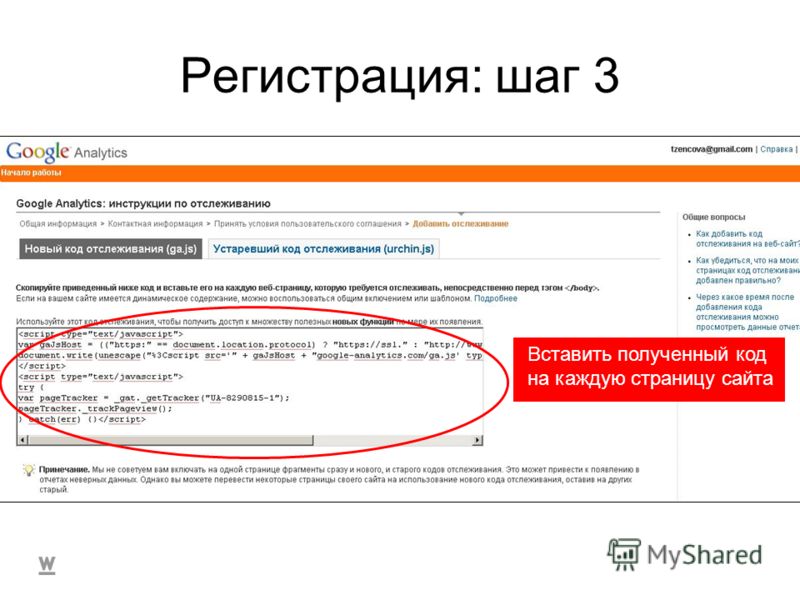 Например:
Например:
- Вы можете узнать, где находятся, чем интересуются, и на каких языках разговаривают посетители.
- Вы можете узнать, какие устройства и операционные системы они используют, чтобы посетить ваши лендинги.
Одним из ключей к успешному ремаркетингу является информация, собранная с помощью Google Analytics. Основываясь на информации, которую вы собираете и анализируете, вы можете отображать очень тщательное отобранные, и ценные для посетителя объявления о своих продуктах.
Узнайте, как вы можете настроить списки ремаркетинга с помощью Google Analytics.
Создавайте и управляйте аудиторией ремаркетинга
Как провести первую ремаркетинговую кампанию в Google AdWords
Как добавить отслеживание Google Analytics на веб-сайт
Есть несколько способов добавить код отслеживания Google Analytics на свой веб-сайт. Добавление Google Analytics на ваш веб-сайт позволяет вам отслеживать количество посетителей вашего сайта, поисковые ключевые слова, которые они используют для поиска вашего сайта, время, проведенное на вашем сайте, конверсию цели и многое другое.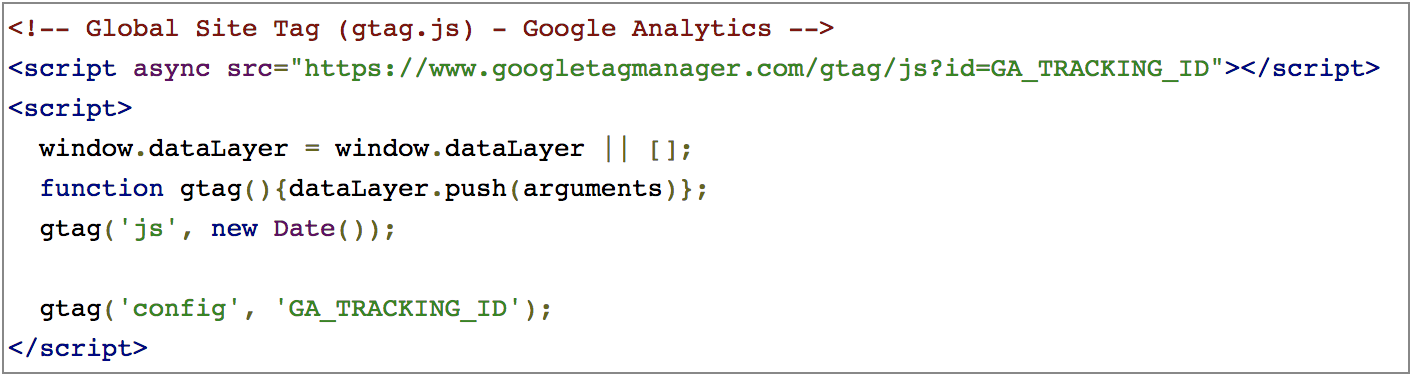
Прежде чем мы продолжим, несколько хозяйственных вопросов. В этом руководстве предполагается, что у вас уже есть стандартная учетная запись Google Analytics, а не учетная запись Google Analytics 360. Во-вторых, вы уже настроили свойство в Google Analytics, которое позволяет вам генерировать идентификатор отслеживания (подробнее об этом позже).
После этого мы рассмотрим два способа добавления кода Google Analytics на ваш веб-сайт.
Код отслеживания Google Analytics
Первый шаг, который вам нужно сделать, это найти свой идентификатор отслеживания, который является уникальным идентификатором, созданным для вашей учетной записи Google Analytics.
Чтобы получить идентификатор отслеживания, выполните следующие действия:
- Войдите в свою учетную запись Google Analytics
- В нижней левой части страницы нажмите Admin
- Из левого столбца под названием Аккаунт , выберите аккаунт из выпадающего меню
- В среднем столбце под названием Свойство выберите свойство в раскрывающемся меню
- В столбце «Свойство» нажмите Информация об отслеживании > Код отслеживания
- Уникальный идентификатор отслеживания вашего веб-сайта отображается в верхней части страницы под идентификатором отслеживания и начинается с UA
.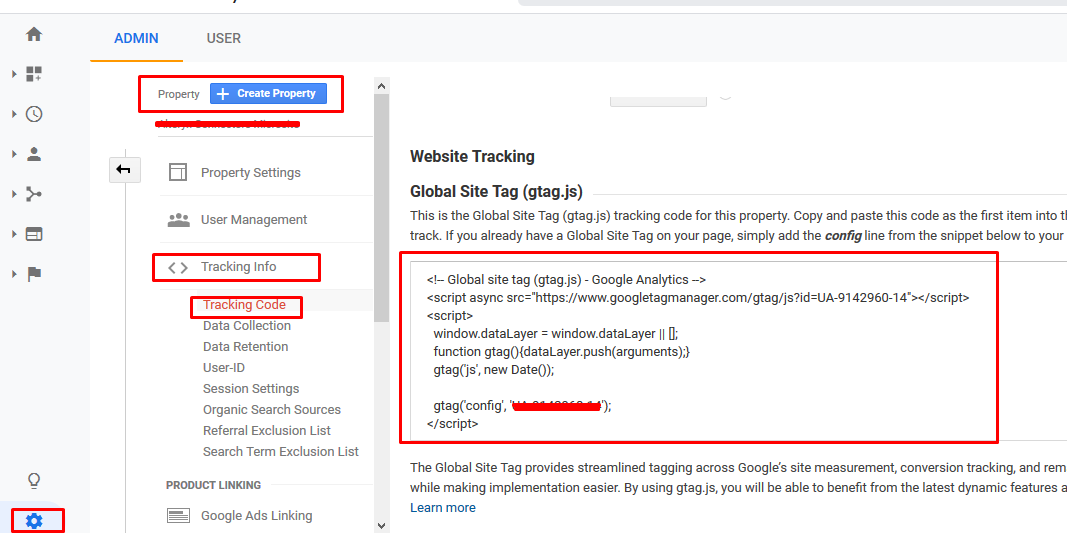
После того, как вы определили свой идентификатор отслеживания, вам потребуется получить фрагмент кода отслеживания, который можно найти на этой странице как глобальный тег сайта ( gtag.js ). gtag.js — это код отслеживания для этого конкретного свойства, и вам нужно будет скопировать и вставить этот код на каждую веб-страницу, которую вы хотите отслеживать на своем веб-сайте.
Чтобы скопировать и вставить gtag.js , выполните следующие действия:
- Скопируйте
gtag.js, показанный на странице (пример показан ниже)
- Замените
GA_TRACKING_IDсвоим уникальным идентификатором отслеживания, предоставленным Google Analytics - Вставьте фрагмент кода сразу после тега
Имейте в виду, что gtag.js (запущен в 2017 г.) — это более новая и расширенная версия analytics. js.
js.
Диспетчер тегов Google
Вы также можете использовать Диспетчер тегов Google, чтобы добавить код Google Analytics на свой веб-сайт. Диспетчер тегов Google — это бесплатный инструмент, который полезен для веб-сайтов, использующих несколько инструментов аналитики или эффективности рекламы из нескольких кампаний.
Чтобы установить код Google Analytics через Диспетчер тегов Google (GTM), выполните следующие действия:
(Источник: документация Google Analytics)
- В GTM выберите «Создать тег» и выберите Google Analytics
- Затем выберите Universal Analytics
- Назовите свой тег, желательно что-нибудь связанное с Google Analytics (например, GA). Добавьте идентификатор ресурса Google Analytics или переменную gaProperty.
- Выберите тип отслеживания (например, просмотр страницы)
- Выберите триггеры срабатывания, такие как «Все страницы», тег которых будет запускать трекер на каждой странице вашего веб-сайта
.
Gtag.
 js или Диспетчер тегов Google?
js или Диспетчер тегов Google?
Если ваш сайт уже использует Диспетчер тегов Google, то gtag.js не нужен и продолжайте использовать GTM. Поскольку GTM по своей сути объединяет данные о событиях из Google Analytics и Google Adwords, лучше оставить его в рабочем состоянии, если он уже есть.
Однако, если вы не установили GTM и не планируете инвестировать в Google Adwords, использование gtag.js может быть полезным для вашего веб-сайта. Тег gtag.js упрощает процесс отслеживания за счет:
- упрощения процесса установки для более быстрого размещения кода Google Analytics на вашем сайте
- Позволяет отправлять данные о событиях нескольким инструментам одновременно
- Сохранение всех тегов отслеживания в одном месте на вашем веб-сайте, код
В любом случае мы рекомендуем вам добавить Google Analytics на свой веб-сайт, чтобы вы могли отслеживать все данные о ваших событиях.
Где находится код Google Analytics и как отслеживать эффективность вашего сайта?
Где находится код Google Analytics и как отслеживать эффективность вашего сайта?
Категории
PPCexpo
- Главная
- Инструменты
- Цены
- Свяжитесь с нами
- Направляющая КПП
- Блог
- Карта сайта
- © 2023 PPCexpo, все права защищены.